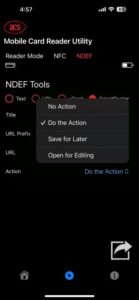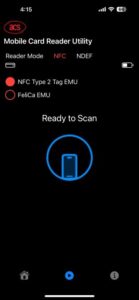Вступ ACR1555U-A1 Secure Bluetooth® Зчитувач NFC
ACS mobile Card Reader Utility — це програма, яка демонструє використання контролю доступу для ACS
Bluetooth® Зчитувачі NFC. Щоб отримати повний доступ до функцій програми, підключіть ACS Bluetooth® NFC Reader і використання зі смарт-картою. Підтримується зчитувач смарт-карт ACR1555U-A1 Безпечний Bluetooth® Зчитувач NFC, підтримувані типи смарт-карт ACOS3.
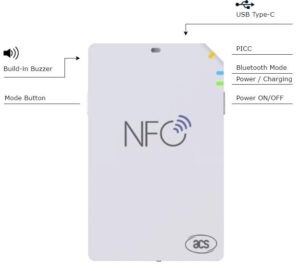
Для iOS і Android Зчитувач NFC
- Завантажте програму ACS Mobile Card reader Utility з App Store або перейдіть за посиланням нижче: iOS http:// Android http://
2. Увімкніть режим Bluetooth на своєму пристрої, щоб зробити його видимим.
2.1 Для ACR1555U-A1 натисніть і утримуйте кнопку живлення протягом 3 секунд, щоб увімкнути пристрій у режимі виявлення Bluetooth (налаштування за замовчуванням).
2.2 Для ACR1555U-A1 увімкнено в режимі USB (підключено через порт USB), натисніть і утримуйте кнопку режиму протягом 3 секунд, щоб увійти в режим виявлення Bluetooth.
2.3 Перевірте індикатор режиму Bluetooth (синій); якщо він блимає, то Bluetooth доступний для підключення.
2.4 Відкрийте Утиліта для читання мобільних карт ACS і торкніться кнопки, щоб знайти свій пристрій ACR1555U-A1.
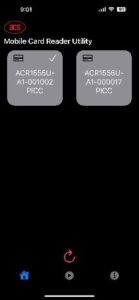
2.5 Після того, як ви побачите вікно ACR1555A-U1, що з’явиться на екрані. Потім ви можете торкнутися поля, щоб підключити знайдений пристрій. Коли ви побачите галочку в правому куті, це означає, що ваш пристрій підключено.
2.6 Тепер ви можете натиснути кнопку для операції зчитування картки або для перевірки інформації про пристрій, включаючи назву пристрою, версію мікропрограми та рівень заряду батареї.
2.7 Меню роботи пристрою зчитування карт містить 3 функціональні вкладки: режим читання, NFC і NDEF. Режим читання дозволяє налаштувати пристрій як пристрій для зчитування карток, запис карток або пристрій для зчитування карт HID (емуляція клавіатури).
2.7.1 Зчитувач карток: Просто піднесіть картку ACOS3 до пристрою для читання карток, щоб зчитати інформацію про картку. Крім того, ви можете перейти до наступного кроку в режимі Card Writer, щоб створити власну ідентифікаційну картку.
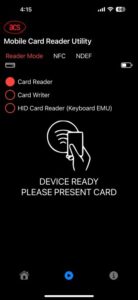
2.7.2 Card Writer: Будь ласка, виберіть Card Writer і покладіть порожню картку ACOS3 на верхню частину пристрою для читання карт ACR1555U. Ви можете заповнити інформацію про картку нижче. Після цього натисніть кнопку «Створити картку», щоб зберегти інформацію. Коли ви побачите повідомлення про успішне завершення, це означає, що картку створено. Тепер ви можете повернутися до Зчитувач карток налаштування для читання картки, яку ви щойно створили.
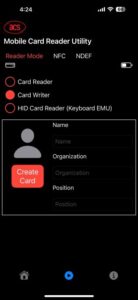
2.7.3 Зчитувач карт HID (Емуляція клавіатури): Режим емуляції пристрою зчитування карток HID дозволяє налаштувати пристрій зчитування карток для роботи як клавіатури Bluetooth HID. Після встановлення режиму HID вам потрібно буде перезавантажити пристрій, щоб активувати режим HID. Для цього потрібно від’єднати зчитувач, а потім знову під’єднати з’єднання Bluetooth у системі мобільного телефону. Після успішного підключення пристрою для читання можна відкрити будь-яку програму блокнота. Просто торкніться вашою карткою картрідером ACR1555U, щоб прочитати UID. Результат буде автоматично введено в блокнот, як якщо б він був набраний за допомогою клавіатури.
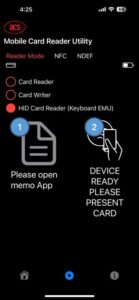
2.8 Меню NDEF (Формат обміну даними NFC) містить 4 типи налаштувань, включно з
текст, URL, vCard і SmartPoster
2.8.1 текст: Ви можете написати коротке повідомлення на пристрій для читання карт ACR1555 для емуляції NFC. Повідомлення з’явиться як сповіщення, коли його прочитає мобільний телефон. (Розмір пам'яті: XXX байт)
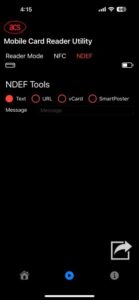
2.8.2 URL-адреса: Ви можете написати веб-посилання на пристрій для читання карт ACR1555 для емуляції NFC. Веб-посилання з’явиться як сповіщення, коли його прочитає мобільний телефон.
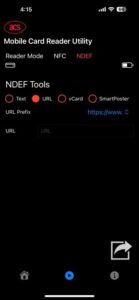
2.8.3 vCard: Ви можете записати контактну інформацію на пристрій для читання карт ACR1555 для емуляції NFC. vCard з’явиться як сповіщення, коли її прочитає мобільний телефон.
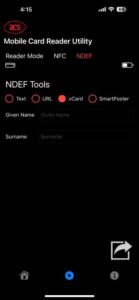
2.8.4 Smart Poster: ви можете написати веб-посилання на пристрій для читання карт ACR1555 для емуляції NFC. Веб-посилання з’явиться як сповіщення, коли його прочитає мобільний телефон.
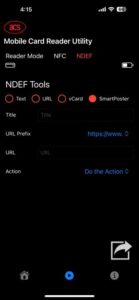
2.9 NFC меню забезпечує вибір 2 типів карток для Emulation I. NFC Type 2 Tag і Felica Emulation,Зверніть увагу, що вам потрібно вибрати тип емуляції карти, щоб активувати емуляцію.